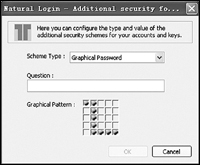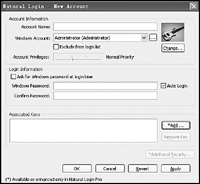在辦公室和宿捨等公共場合,你當然不喜歡讓別人輕易使用自己的電腦。要是能給電腦加一把硬件鎖就好了!如果能將U盤變成電腦的硬件鎖,在開機登錄系統時必須插上U盤,利用存儲在其中的加密信息對用戶進行認證,那無疑將進一步提高系統的安全性。沒有U盤這把“開機鑰匙”,誰也別想進入你的電腦系統。現在有不少軟件能利用U盤對系統加密,但相比之下,筆者發現了一款最富個性的軟件——Natural Login。
Natural Login不僅具有極高的安全性,還提供了自動登錄、賬戶管理、多個U盤自由綁定、應急登錄設置、個性化頭像、交互式問答登錄、鼠標“畫圖”登錄等“獨門”絕技。下面就由筆者來向大家介紹一下具體的操作方法吧。
安裝Naturallogin
Natural Login的運行環境是Windows NT/2000/XP。正常運行安裝和運行Natural Login,用戶需要具有系統管理員權限。首次運行Natural Login出現向導界面,在步驟一窗體中需要用戶輸入注冊號,如果沒有的話,點擊Skip按鈕跳過。在步驟二窗體中選擇相應的USB設備,在步驟三窗體中輸入當前用戶的Windows登錄密碼,在步驟四窗體中輸入密碼提示問題及答案,在步驟五窗體中可以設置應急登錄信息。首先輸入當前用戶的Windows登錄密碼,在問題及回答區中設置三到五個問題及對應的答案信息,這樣,當忘記登錄密碼或丟失USB設備時,在登錄系統的時,在Natural Login運行界面右下角點擊“EMERGENCY LOGIN”按鈕,根據預設的問題,依次輸入答案,就能順利進入系統。
配置Natural Login 重啟系統後,Natural Login將完全控制Windows登錄界面,除了使用應急帳號外,必須插上U盤,點擊安裝時綁定的用戶名,才能進入系統。在任務欄系統托盒中右擊Natural Login圖標,選擇“Natural Login administration”項,打開設置窗口(如圖1),在Accounts面板中顯示已經和U盤綁定的用戶信息,選中某個用戶名,點擊“Edit”按鈕能夠編輯配置信息。
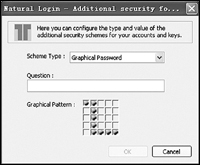
這裡以新建用戶為例,說明如何實現新用戶登錄信息和U盤的綁定。點擊“New...”按鈕打開添加用戶窗口(如圖2),在Account Name 中輸入在登錄界面顯示的用戶名稱,在Windows Account列表中選擇系統存在的用戶賬號,選擇“Exclude from login list”,表示在登錄界面不顯示該用戶名;點擊“Change...”按鈕,可以改變用戶頭像,Natural Login提供了很多頭像圖片。在Windows Password中輸入用戶密碼。
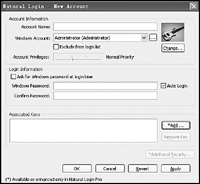
如果選擇“Ask for Windows password at login time”,在登錄系統時必須輸入用戶密碼,如果選擇“Auto Login”,在系統登錄時,插上U盤就能自動登錄。點擊“*Add...”按鈕,為該用戶選擇對應的USB設備。事實上,Natural Login的安全性能是很高的,即使設置了自動登錄,仍可以進一步加強安全性。
在Associated Keys列表中選中為該用戶綁定的USB設備名,點擊“Additional Security ...”按鈕,打開附加安全設置窗口,在其中點擊“New...”按鈕,在打開的窗口(如圖3)的Scheme Type列表中如果選擇“Question && Answer”,在下面輸入問題和答案。

當登錄系統時,不管是否自動登錄,必須回答此處預設的問題。如果答錯,將不能進入系統。如果選擇“Graphical Password”,就會出現一個5×5點陣的圖像方框,用戶首先在Question中設定一個問題,然後用鼠標在該圖像方框點擊,“畫”出一個簡單的圖案,這樣在登錄系統時,必須在對應的問題下的5×5點陣的圖像方框中畫出相同的圖案,方能進入系統。以此類推,可以設置多個這樣的附加安全項目。這樣,即使“入侵者”拿到U盤也無法進入系統。
在主窗口的Keys面板中顯示和不同用戶綁定的USB設備,可以建立新的USB設備信息,或者編輯存在USB設備信息。USB設備信息由設備名和實際的驅動器盤符組成。這樣,在Accounts面板中建立用戶和U盤綁定時,根據預設的設備名,就能方便的選擇USB設備。